Автор: Хамош Патак
Користувачі iPad, які активно роблять знімки екрана та додають до них коментарі за допомогою Apple Pencil, оцінять нову функцію в iPadOS 13, яка значно спрощує цей процес. Розглянемо, як саме це працює.
Власники iPad або iPad Pro, що мають сумісний Apple Pencil (першого або другого покоління), можуть використовувати новий жест для створення скріншотів безпосередньо за допомогою Apple Pencil. Тепер немає потреби використовувати комбінацію кнопок живлення та гучності.
Щоб зробити знімок екрана, перейдіть на потрібну сторінку на своєму iPad. Візьміть Apple Pencil і проведіть ним від нижнього лівого кута екрана. Цей жест працює як в портретному, так і в альбомному режимі.

Одразу після цього ви потрапите в режим редагування знімків екрана, відомий як “Розмітка”, до якого раніше можна було дістатися, натиснувши на попередній перегляд знімка екрана.
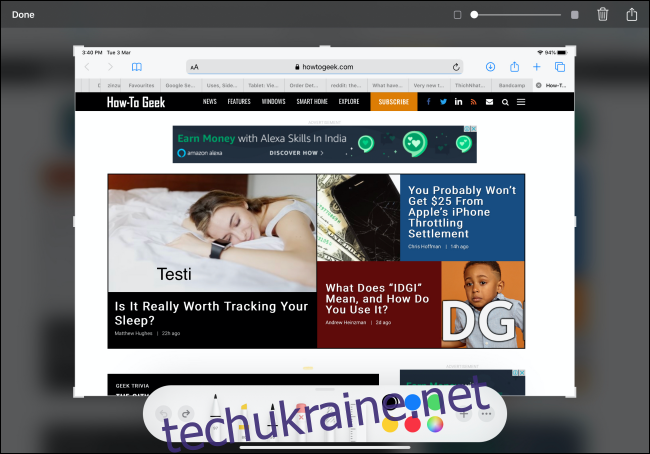
Внизу вікна ви побачите панель інструментів “Олівець”. Тут ви можете обрати інструмент “Маркер”, щоб малювати прямо по скріншоту.

Щоб обрізати знімок, проведіть пальцем від краю скріншота. Це працює з усіх боків та кутів зображення.
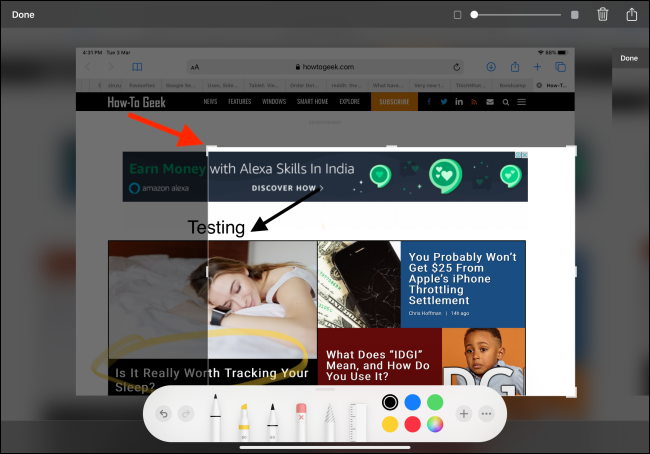
Натиснувши на значок “+”, ви отримаєте доступ до додаткових інструментів для коментарів, таких як “Текст”, “Підпис”, “Лупа”, а також фігури – “Прямокутник”, “Коло” і “Стрілка”.
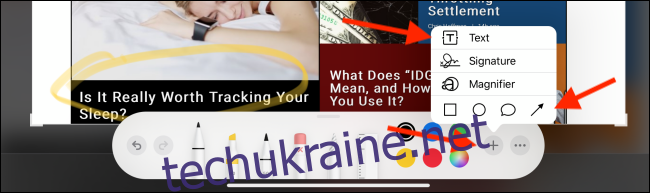
Наприклад, ви можете додати стрілку до скріншота, вибравши відповідну кнопку. Потім її можна перемістити в потрібне місце на зображенні.

У розділі редагування стрілки можна змінити її тип, натиснувши на кнопку “Параметри”.

Щоб додати текстовий коментар, виберіть пункт “Текст” в меню. Натисніть на текстове поле, щоб отримати доступ до параметрів редагування тексту, таких як зміна шрифту та розміру.
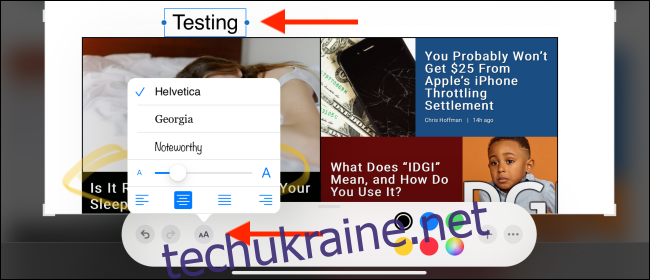
Додатково, можна додати напівпрозорий шар між знімком екрана та коментарями. Пересуньте повзунок у верхньому правому куті, щоб налаштувати інтенсивність цього шару.
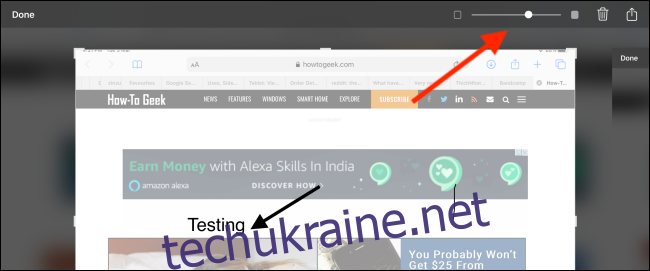
Після завершення редагування, натисніть кнопку “Готово” у верхньому лівому куті. Потім виберіть опцію “Зберегти у Фотографії”. Знімок також можна зберегти у програмі “Файли”.
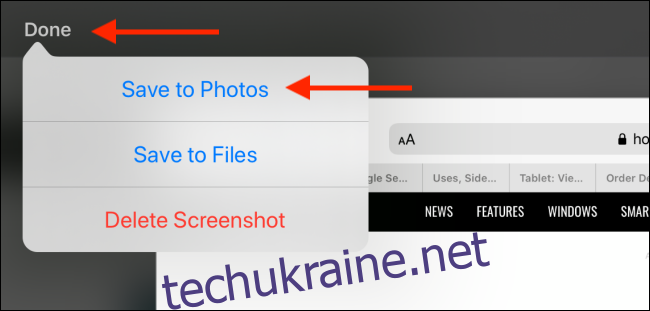
Крім того, ви можете поділитися знімком екрана за допомогою кнопки “Поділитися” у верхньому правому куті, відкривши стандартне вікно iPadOS Share. Звідси ви можете відправити знімок у будь-який додаток або контакт.
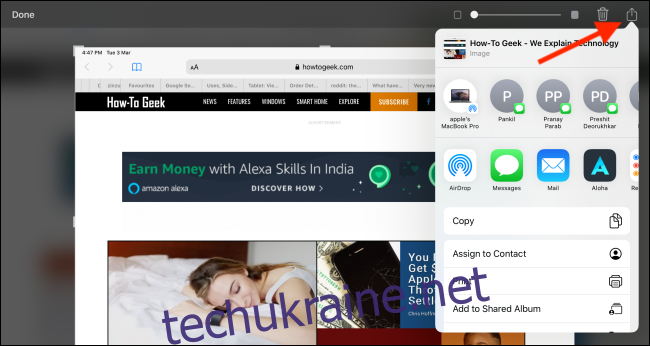
Ця нова функція є лише однією з багатьох цікавих можливостей в iPadOS. Рекомендуємо також ознайомитись зі статтею про те, як iPadOS 13 перетворює iPad на повноцінний комп’ютер.